TF2 (Team Fortress 2) のハイライトを遅延なく録画
Team Fortress Classic は 1999 年に初めてリリースされ、2007 年に 2 番目のゲームをリリースすることができました。今後のメジャー アップデートで、プレイヤーはプレイするのが待ちきれず、 チームフォートレス2を記録する 新しい挑発、マップ、Steam ワークショップクリエイターのコンテンツ、その他のアイテムが含まれます。このマルチプレイヤー シューティング ゲームはライバルとのダイナミックな戦いを生み出すので、ハイライトをキャプチャして他のプレイヤーと共有する必要があるかもしれません。この場合、この記事では、思い出に残るゲームプレイで TF2 を録画するための役立つヒントを提供します。
ガイドリスト
パート 1: Team Fortress 2 とは何か、および遊び方 パート 2: AnyRec を使用して Team Fortress 2 を録画する方法 パート 3: Bandicam で Team Fortress 2 を録画する方法 パート 4: TF2 録画時の AnyRec と Bandicam の比較 パート 5: TF 2 ゲームプレイの録画に関する FAQパート 1: Team Fortress 2 とは何か、および遊び方
このゲームは、マルチプレイヤーの一人称シューティング ゲームとして 2007 年に初めて導入されました。 Valve Corporation によって開発および公開された Team Fortress 2 は、1996 年の Team Fortress MOD の続編です。このゲームは Xbox 360 および Windows 用の The Orange Box の一部でしたが、2007 年 12 月に PlayStation 3 に移植されました。プレイヤーはいずれかに参加できます。 2 つのチームに参加し、9 人のキャラクターから 1 人を選択してプレイします。また、Capture the Flag や King of the Hill など、さまざまなジャンルのゲーム モードもあります。 Windows、macOS、Linux などのさまざまなオペレーティング システムでアクション ゲームをダウンロードしてプレイできます。
パート 2: AnyRec を使用して Team Fortress 2 を録画する方法
最高の録音体験を得るには、 AnyRec Screen Recorder は、TF2 ゲームプレイを記録するために必須のレコーダーです。デスクトップ ソフトウェアは、再生および録音中に必要なすべてのコントロールにアクセスできるユーザー フレンドリーなインターフェイスを提供します。 [環境設定] メニューでは、出力、サウンド、スクリーンショット形式などの多くの設定を構成できます。ゲームプレイ、ウェビナー、プレゼンテーションの詳細を見逃すことなく、画面上のコンテンツを確実にキャプチャします。その他の機能は次のとおりです。

H.264 および H.265 コーデックで録画されたビデオの 1080p および 4K UHD 解像度をサポートします。
全画面、選択したウィンドウ、または領域をキャプチャするためのカスタマイズ可能な画面表示。
TF2 の録音時にマイクとシステム サウンドのサウンド チェックを提供します。
フレームドロップを避けるために、TF2 ゲームプレイをプレイ中に CPU 使用率を抑えて録画します。
安全なダウンロード
安全なダウンロード
ステップ1。公式WebサイトからAnyRec Screen Recorderをダウンロードします。その後、アプリケーションを実行し、「ゲーム レコーダー」ボタンをクリックして、Team Fortress 2 のゲームプレイを記録します。
安全なダウンロード
安全なダウンロード
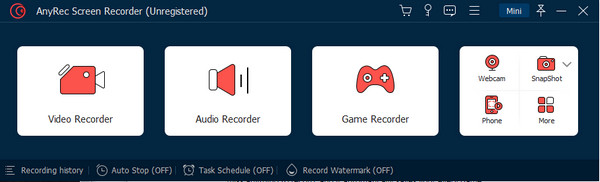
ステップ2。「ゲームの選択」セクションから、ゲームのウィンドウを選択します。 [OK] ボタンをクリックして、TF2 ゲームのマイクとシステム サウンドを設定します。
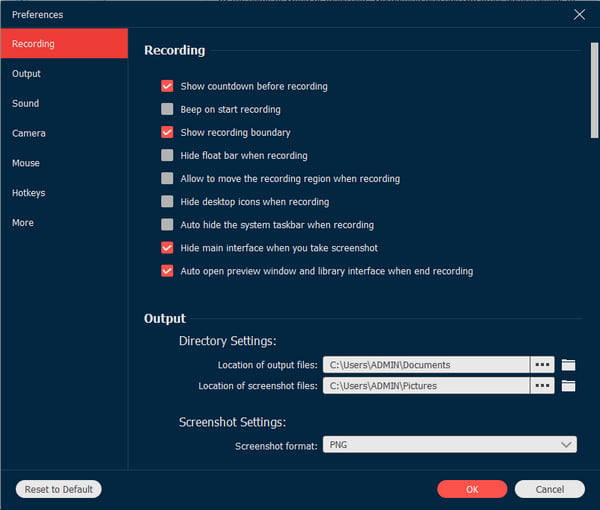
ステップ 3。「REC」ボタンをクリックすると録音が開始されます。ウィジェット メニューには、一時停止または停止するためのコントロールが用意されています。録画スケジュールやスナップショットなどの追加機能もあります。
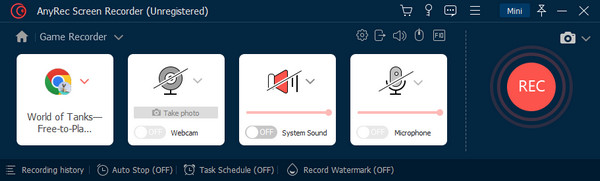
ステップ 4。録画後、次のウィンドウでビデオをプレビューまたはトリミングします。 [保存] ボタンをクリックして続行します。タイトル、カバーなど、録画したクリップのその他の情報を入力します。
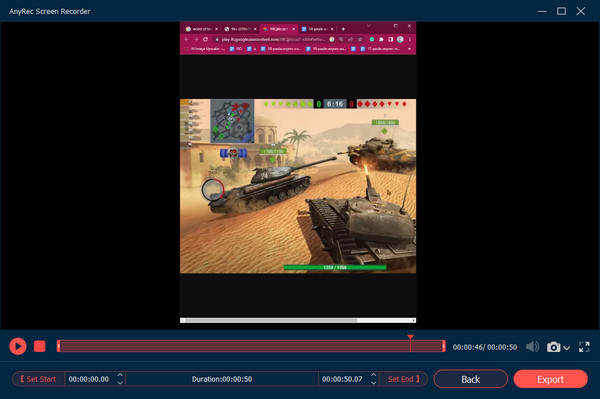
安全なダウンロード
安全なダウンロード
パート 3: Bandicam で Team Fortress 2 を録画する方法
Bandicam のような軽量プログラムは、ゲームをプレイするときにダイナミックな体験を生み出します。と ゲームブースター Bandicam の機能により、プロや YouTube クリエイターの間で人気が高まりました。さらに、DirectX、OpenGL、Vulkan からのコンテンツを記録することができます。 Bandicam では、最大 10 分間のゲームプレイを録画できる無料トライアル版を提供しています。
ステップ1。デバイスで Bandicam を実行し、メインインターフェイスから「ゲーム録画」オプションを選択します。 Team Fortress 2 を開き、ビデオ品質を向上させるための設定を構成します。
ステップ2。キーボードの F12 を押して録音を開始します。無料試用版を使用すると、録画されたビデオには Bandicam のウォーターマークが表示されますが、プレミアム アプリを購入すると削除できます。
パート 4: TF2 録画時の AnyRec と Bandicam の比較
おすすめの2つのスクリーンレコーダーはある程度優秀です。それでも、適切なものを選択すれば、録音エクスペリエンスを最大限に高めることができます。これはシンプルな AnyRec スクリーン レコーダーです。 バンディカムのレビュー Team Fortress 2 のゲームレコーダーとしての比較表。
| カテゴリー | AnyRec Screen Recorder | Bandicam |
| サポートされているプラットフォーム | Windows、macOS | Windows |
| ソーシャルメディアの直接共有 | YouTube、Facebook、Flickr、Vimeo、Google、Instagram | YouTube |
| 追加機能 | 録画したクリップを圧縮、変換、トリミングする内蔵ビデオエディター。 | 動画編集用のソフトは別途。 |
| 指定フォルダ | デフォルトの録音履歴フォルダー | コンピューターシステム上の出力フォルダー |
| 無料版 | ウォーターマークなしの 3 分間のビデオを提供します。 | ウォーターマーク付きで 10 分間提供します。 |
パート 5: TF 2 ゲームプレイの録画に関する FAQ
-
1. TF 2 のリプレイをキャプチャすることは可能ですか?
はい。録画はリプレイには問題ありませんが、リプレイを行うには、まずゲームをサーバーに接続する必要があります。録画したクリップをダウンロードできるサーバーに参加していることを確認してください。サーバー リストをフィルタリングすることで簡単にクリップを見つけることができます。
-
2. Team Fortress 2 をオフラインでプレイおよび録画できますか?
オフラインモードを搭載しているので、インターネットに接続せずにプレイできます。ただし、アイテムが入手できない、ストーリーモードがない、ボットでプレイできるなど、ゲームとしては大幅にダウンします。それでも、退屈したときの素晴らしい代替品です。 AnyRec スクリーン レコーダーを使用して、オフライン ゲームを最高の品質で録画します。
-
3. Windows、macOS、Linux 用の TF 2 の要件は何ですか?
Windows には 32 ビットまたは 64 ビットの Windows 7 を使用することをお勧めします。プロセッサには、Pentium 4 プロセッサ、メモリ用の 1 GB RAM、および 15 GB の空き容量のあるストレージが必要です。 Mac を使用している場合は、OS X バージョン Leopard 10.5.8 以降である必要があります。プロセッサは 1.7 GHz よりも優れており、メモリは 1 GB RAM です。
結論
Team Fortress 2 は長年にわたり優れたゲームであり、今後のアップデートによりさらに影響力が高まるでしょう。それ以来、次のことができます TF2を録画する Bandicam を使用するとゲームのハイライトを良好に録画できますが、より多くの機能のロックを解除するにはプレミアム メンバーシップを購入する必要があります。一方、AnyRec Screen Recorder は、中断することなく画面上のアクティビティをキャプチャできる可能性が高くなります。 Windows または macOS でソフトウェアをダウンロードするには、メイン Web サイトにアクセスしてください。
安全なダウンロード
安全なダウンロード
